
Imaginez que vous vous réveilliez le matin et que vos lumières intelligentes étaient capables de vous dire visuellement quel temps il fait ou sera lorsque vous quitterez la maison pour le travail, l'école ou simplement pour une promenade. Si vous voulez savoir ce que vous devez faire pour y parvenir, nous vous dirons : comment synchroniser votre Philips Hue au fil du temps.
Philips Hue et informations météo
Il ne fait aucun doute que les ampoules intelligentes sont des appareils qui peuvent vraiment en tirer beaucoup. Tout ce dont vous avez besoin est d'avoir un peu d'imagination et de savoir quelles applications ou services vous pouvez utiliser. Donc, plus vous vous posez de questions pour savoir si vous pourriez ou non faire une telle chose, plus vous découvrirez sûrement de nouvelles utilisations pour profiter de sa fonction de base : éclairer.
A l'occasion ou autre nous vous avons indiqué différents usages que vous pourriez faire de vos ampoules connectées, mais aujourd'hui nous nous concentrons sur une idée qui peut vous être très pratique dans votre quotidien. Ce que nous allons vous expliquer est comment synchroniser les ampoules intelligentes philips hue pour connaître l'heure, celui qui fait ou fera.
C'est-à-dire, profitant de ses options de connectivité, de sa télécommande et surtout de ses capacités à changer de couleur et à régler l'intensité, l'idée est que si vous vous levez le matin et regardez l'ampoule vous saurez clairement quel temps il fait dehors.
De cette façon, en établissant une série d'actions, vous pourrez savoir si ce jour-là il pleuvra ou si le soleil brillera. De plus, vous pourrez même "reproduire" un après-midi orageux si vous le souhaitez à l'intérieur de la maison. Bien que ce dernier ne soit pas si nécessaire, ou oui.
Comment synchroniser les ampoules intelligentes avec le temps

De manière simple, nous allons vous expliquer comment se déroule le processus de synchronisation de vos ampoules intelligentes, dans ce cas la Philips Hue, avec les informations météorologiques de votre région ou de n'importe où ailleurs dans le monde si vous le souhaitez. Là, c'est votre décision.
La première chose dont vous avez besoin est de savoir quelles applications et quels services vous allez devoir utiliser. En gros, il y en a deux : le Application Philips Hue et service IFTT avec un compte actif (s'il est payant, mieux car vous pouvez avoir plus d'automatisations et pas seulement 3). Si vous souhaitez boucler la boucle, vous pouvez également recourir à des applications de type Thunderstorm qui vous permettent de créer des scènes où différents types de tempêtes sont reproduits (au cas où vous voudriez lui donner un peu plus de réalisme). Bien que vous puissiez également utiliser les scènes Philips Hue pour émuler les différents types de jours qui peuvent se produire, mais mieux vaut commencer par les bases.
Une fois que vous avez tout cela sous contrôle, continuons à tout configurer pour que lorsqu'il pleut, neige, ensoleillé ou nuageux, vous ayez un avertissement sous la forme d'une ampoule d'une certaine couleur ou même reproduisant ces flashs particuliers qui se produisent lorsqu'il y a est une tempête.
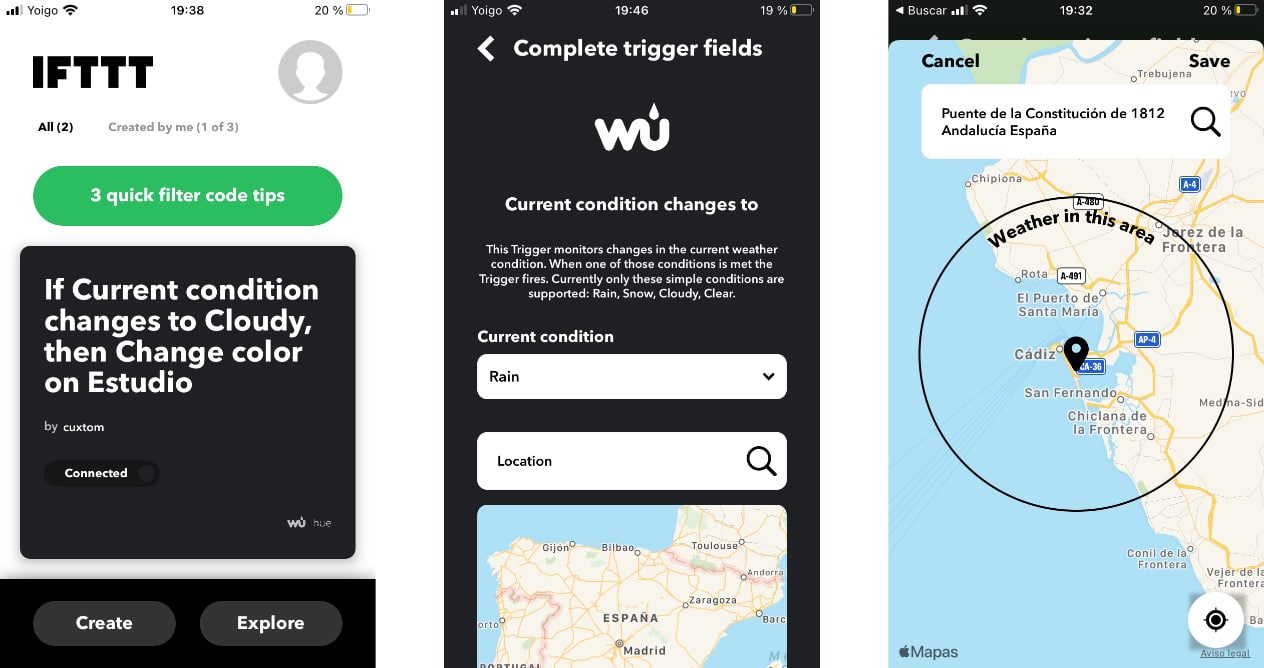
Configuration étape par étape
- La première étape consiste à vous rendre sur le site Web IFTTT et à vous connecter avec votre compte utilisateur ou à en créer un nouveau si vous n'en avez pas. Comme vous le verrez, le compte gratuit ne vous permet de créer que trois automatisations. Si vous en voulez plus, vous devez passer à l'option Pro, mais c'est déjà quelque chose que vous pouvez évaluer si vous voyez qu'il y a plus d'utilisations qui peuvent vous intéresser au quotidien
- Une fois connecté, cliquez sur créer une nouvelle automatisation
- Sélectionnez la première option Si ce et appuyez sur le bouton ajouter
- Trouvez maintenant le déclencheur Weather Underground et cliquez dessus
- L'étape suivante consiste à choisir parmi toutes vos options celle de La condition actuelle passe à o Bulletin météo du jour. Avec le premier, vous connaîtrez les changements des conditions météorologiques actuelles et avec le second le temps prévu pour cette journée complète
- Une fois cela fait, il vous demandera de lui donner l'autorisation de vous localiser et de savoir quoi faire lorsque le temps correspond à la sélection que vous faites correspondant aux états : clair (Clear), nuageux (Cloudy), pluvieux (Rain) et snowy ( Neige). Si vous souhaitez utiliser un autre emplacement, vous pouvez le faire en le saisissant manuellement
- Maintenant, dans l'option The That (The Then this) donnez-le à nouveau et sélectionnez Hue (le déclencheur Philips Hue)
- Choisissez le type d'action changer de couleur et définit celui qu'il veut. Ici, il est important que vous soyez clair sur la signification de chacun. Bien qu'il soit facile de mettre du jaune pour un temps clair, du bleu pour un temps nuageux, du violet pour de la pluie et du blanc pour de la neige par exemple
- Terminé, cliquez sur créer et lorsque le service enregistre un nouveau changement, cette lumière sera activée avec ledit changement de couleur.
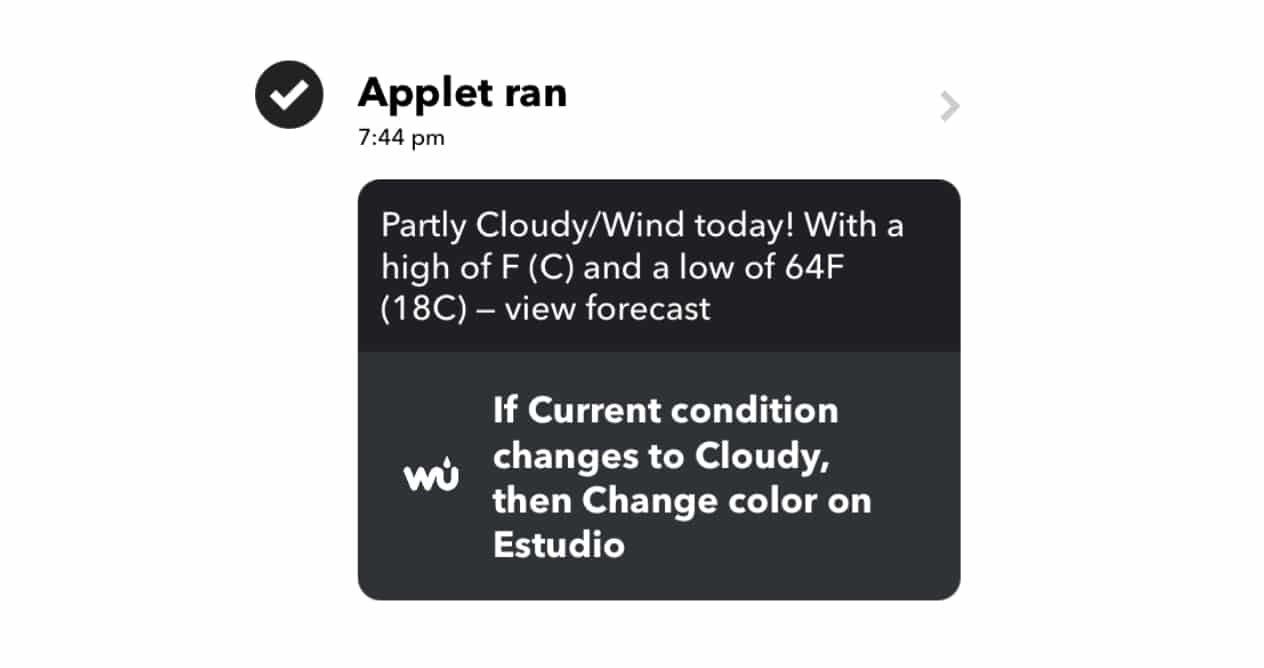
Comme le compte gratuit ne va avoir que trois recettes, il est normal que vous soyez à court, mais vous pouvez essayer et si cela vous convainc et que c'est pratique, vous pouvez envisager de payer pour l'option premium et intégrer de nombreuses autres automatisations si vous le souhaitez . De plus, vous pouvez faire ces rapports en établissant différentes heures de la journée pour connaître à tout moment les éventuels changements survenus ou attendus.
Concernant la simulation de l'orage, pour cela il faudrait connecter l'application précédente et au lieu de sélectionner l'option pour changer la couleur de l'ampoule il faudrait choisir de lancer une scène. Et choisissez celui que vous avez créé pour simuler une tempête ou toute autre des possibilités offertes par l'application. Qui, par exemple, est même capable de jouer une grande variété de sons.
Tirer le meilleur parti de l'éclairage intelligent
Comme vous pouvez le voir, c'est une idée de tirer parti de l'utilisation de l'éclairage intelligent dans des actions qui vont au-delà de ce que beaucoup pensent qu'il peut être utilisé. Mais ce n'est pas le seul, comme nous l'avons dit, il existe plus de combinaisons telles que vous alerter des notifications dans le style de ce que font les haut-parleurs Amazon lorsqu'un colis va vous être livré, mais pour le service que vous souhaitez tant qu'il est pris en charge par IFTTT.